Återställ all data från dina iOS-enheter, iTunes och iCloud backup.
2 sätt att ta bort ett SIM-kort från en iPhone [och mer]
Oavsett om du byter operatör eller felsöker nätverksproblem kan du behöva ta bort ett SIM-kort från en iPhoneÄven om det kan verka enkelt, kanske du är osäker på vad som händer när SIM-kortet tas ut eller om dina data kommer att påverkas av att göra det. Som tur är finns den här guiden här idag för att dela med sig av två enkla sätt att mata ut ett SIM-kort från en iPhone, tillsammans med vad som händer efter att ha gjort det, och några tips. Hantera ditt SIM-kort med tillförsikt idag!
Guidelista
Vad som händer efter att du tagit bort ett SIM-kort från iPhone Säkerhetskopiera all data innan du tar bort SIM-kortet Detaljerade steg för att ta bort SIM-kort från iPhone med hjälp av SIM-kortsutmatare Hur man inaktiverar SIM-kortet från iPhone utan att ta bort det Tips om hur man tar bort SIM-kortet från en iPhone 17Vad som händer efter att du tagit bort ett SIM-kort från iPhone
Till att börja med, i den här guiden om hur man byter SIM-kort från en iPhone, är det bra att först förstå vilka ändringar som sker när det är klart.
SIM-kortet ansluter din enhet till din operatörs mobilnät. Du kan ringa och ta emot telefonsamtal, skicka sms och surfa på internet. När du tar ut det ur din iPhone förlorar du åtkomsten till mobilfunktioner. Din iPhone kommer att ha "Inget SIM-kort" högst upp på skärmen.
Du kan dock fortfarande använda iMessage-funktionen, FaceTime, e-post och andra appar som är beroende av en Wi-Fi-anslutning. Dessutom förblir all din data, som foton, kontakter, videor etc., säker. Och när du sätter i ditt nya SIM-kort senare kommer din iPhone automatiskt att återansluta till en operatörs nätverk och återfå all funktionalitet igen.
Kort sagt, om du tar bort ett SIM-kort från en iPhone kopplas den helt enkelt bort från ditt mobilnätverk och påverkar inte någon data. Om det händer kan du återställa data från en trasig iPhone med iTunes/iCloud-säkerhetskopiering eller dataåterställningsprogram från tredje part.
Säkerhetskopiera all data innan du tar bort SIM-kortet
Även om det inte påverkar data att ta bort SIM-kortet från en iPhone, är det bra att säkerhetskopiera all din iPhone-data för att förhindra eventuell förlust av meddelanden och andra inställningar. Så, för att göra allt enkelt och tillförlitligt, använd 4Easysoft iOS Backup & RestoreDetta är ett utmärkt verktyg som skyddar dina iPhone-data innan du gör några ändringar, så att du kan säkerhetskopiera allt med bara några få klick. Det erbjuder både selektiva och fullständiga säkerhetskopieringsalternativ, så att du kan välja exakt vad du vill spara. En annan fördel är dess höga säkerhet, vilket håller dina data krypterade och helt privata under hela processen.

Låter dig göra en fullständig eller selektiv säkerhetskopia av dina iPhone-data med ett klick.
Fungerar med alla iOS-versioner och enheter, inklusive de senaste.
Snabb och säker dataöverföringsprocess med stark kryptering.
Låter dig förhandsgranska säkerhetskopior innan du återställer dem helt.
100% Säker
100% Säker
Steg 1Starta 4Easysoft iOS Backup & Restore på din dator och anslut din iPhone via en USB-kabel. Tryck på "Lita på" på din iPhone om du blir ombedd att tillåta åtkomst. Välj sedan "iOS Data Backup & Restore" på skärmen och välj sedan "iOS Data Backup".

Steg 2Välj sedan mellan "Standard säkerhetskopiering" för vanliga data eller "Krypterad säkerhetskopiering" för att skydda dina filer och klicka sedan på "Start" för att fortsätta.

Steg 3Här bestämmer du vilken fil du vill säkerhetskopiera, som kontakter, foton, meddelanden eller appdata, eller klickar enkelt på "Markera alla" för en fullständig säkerhetskopia. Klicka på "Nästa" för att börja spara dina iPhone-data säkert.
100% Säker
100% Säker
Detaljerade steg för att ta bort SIM-kort från iPhone med hjälp av SIM-kortsutmatare
Innan du tar ut ditt SIM-kort är det viktigt att hantera din iPhone mycket försiktigt för att undvika skador på SIM-facket eller själva kortet. Att lära sig att ta bort och sätta tillbaka ett SIM-kort på en iPhone kräver ingen teknisk skicklighet; du behöver bara ett SIM-kortsutmatningsverktyg eller ett litet gem.
Steg 1Se till att först stänga av din iPhone. Leta sedan reda på SIM-kortsfacket på höger sida för nyare iPhone-modeller, eller i den övre kanten för äldre.
Steg 2För sedan in utmatningsverktyget mycket försiktigt i det lilla hålet. Tryck försiktigt tills facket lossnar och det glider ut smidigt.
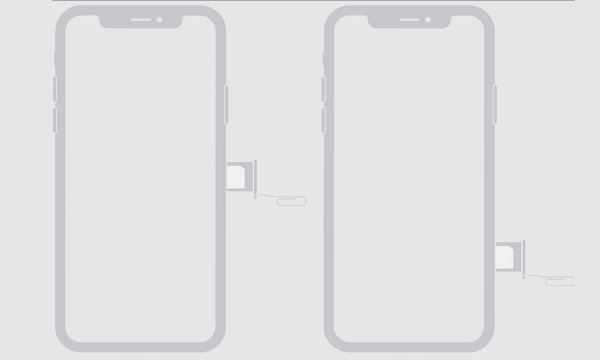
Steg 3Ta ut SIM-kortet och placera det på en säker plats om du planerar att använda det igen. Om du inte ska sätta i ett annat SIM-kort trycker du sedan tillbaka facket i kortplatsen tills det passar.
Hur man inaktiverar SIM-kortet från iPhone utan att ta bort det
Ibland behöver du bara inaktivera SIM-kortet utan att fysiskt ta ut det ur facket. Om du gör det kan du förhindra samtal, stoppa laddare eller växla till endast Wi-Fi. Istället för byta SIM-kort från en iPhone Fysiskt sett låter iPhone-inställningarna dig stänga av den med bara några få tryck. Så här gör du:
Steg 1Öppna appen "Inställningar". Scrolla ner och tryck på "Mobil" och hitta ditt aktiva SIM-kort. Välj sedan det du vill inaktivera.
Steg 2Stäng av knappen "Slå på den här linjen" (mobildata). Annars går du till "Inställningar" och aktiverar "Flygplansläge" för att snabbt inaktivera alla nätverksfunktioner.
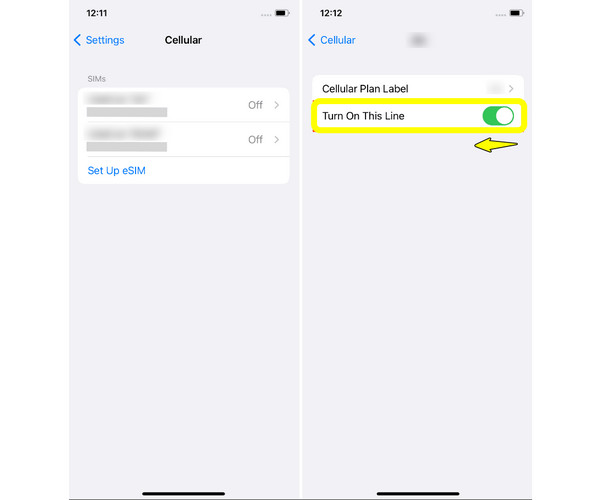
Tips om hur man tar bort SIM-kortet från en iPhone 17
Innan vi avslutar guiden för att ta ut SIM-kortet ur en iPhone, här är några praktiska tips att tänka på när du gör det, främst för den nyare iPhone 17. Även om processen är enkel kan dessa små tips hjälpa dig att undvika skador och säkerställa en smidig installation senare.
• Stäng av din iPhoneStäng alltid av enheten innan du matar ut SIM-facket för att undvika fel.
• Använd SIM-utmatningsverktygetDin iPhone levereras med ett officiellt utkastningsverktyg, och det är det säkraste alternativet. Om du har tappat bort det kan du använda ett gem som ett alternativ.
• Tryck endast försiktigtSätt i SIM-utmataren i hålet och tryck lätt tills SIM-facket lossnar.
• Hantera SIM-kortet försiktigtHåll SIM-kortet försiktigt i kanterna för att undvika repor.
• Förvara SIM-kortet och facket säkertPlacera den på ett rent ställe.
• Kontrollera om det finns dammSe till att både facket och kortplatsen är rena innan du sätter i SIM-kortet igen.
Slutsats
Som du har sett här är det enkelt att ta bort ett SIM-kort från en iPhone. Att känna till rätt steg sparar tid och förhindrar skador på facket eller kortet. Du kan antingen ta bort eller byt SIM-kort fysiskt eller tillfälligt. Men innan du gör något annat, säkerhetskopiera din iPhone-data för att undvika eventuell förlust med 4Easysoft iOS Backup & RestoreSå att du kan säkerhetskopiera eller återställa filer helt eller selektivt snabbt. Skydda dina iPhone-data i varje steg.
100% Säker
100% Säker



